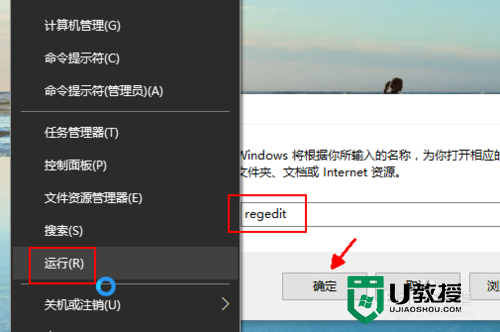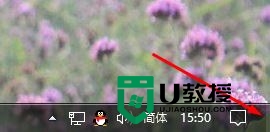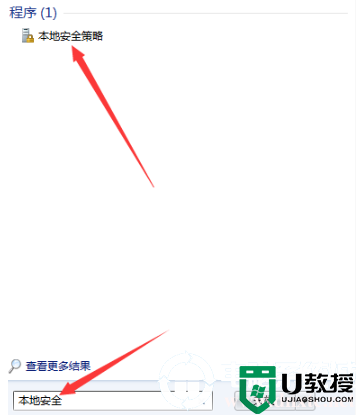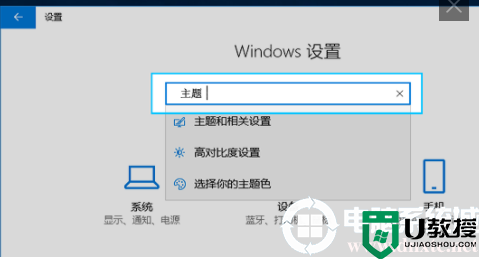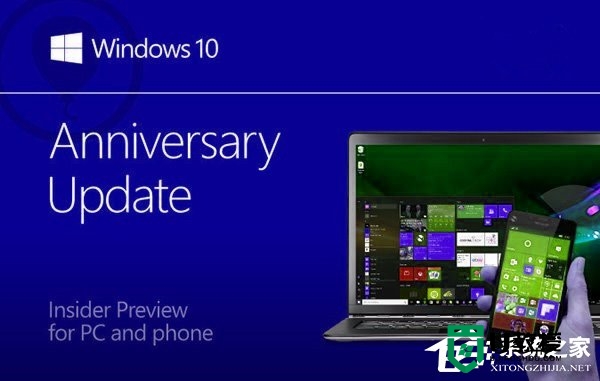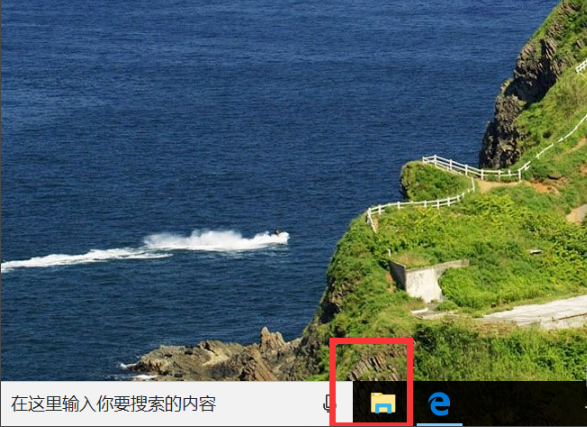w10如何开快速访问的功能|w10电脑快速访问功能打开方法
时间:2017-02-17作者:ujiaoshou
作为办公公用电脑,因为文件都是公用的,所以不存在隐私问题,那么w10如何开快速访问的功能,如何开启呢?
w10电脑快速访问功能打开方法:
1、打开任意文件夹,或者我的电脑。注意下图中的TXT文件,是新建文件夹中的额,而非”快速访问“中的;
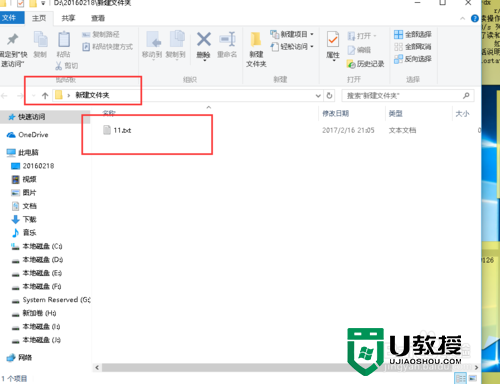
2、在文件夹菜单中,找到查看;
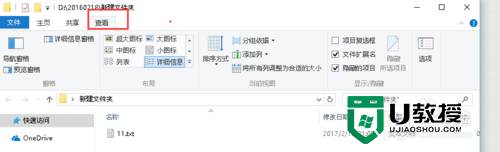
3、在查看菜单中找到 选项,并点击打开选项对话框;
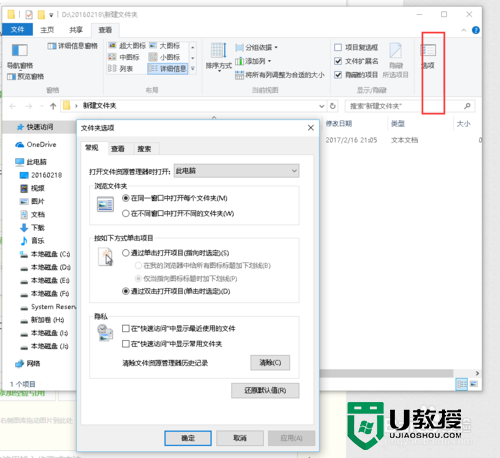
4、在现象对话框中找到常规,并在常规中找到隐私。如图,这里就是控制在快递访问中是否显示常用文件和文件夹的控制项;
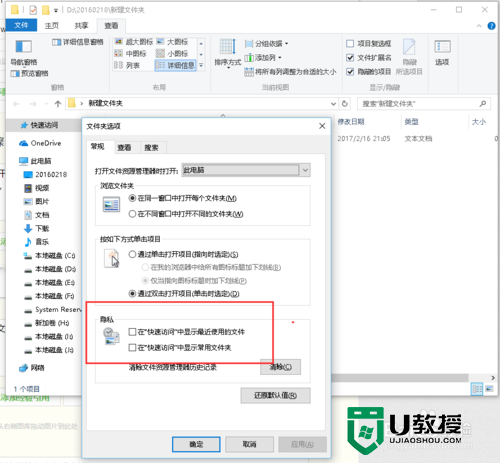
5、勾选这2个控制项,,并点击应用,就开启了”快速访问“功能;
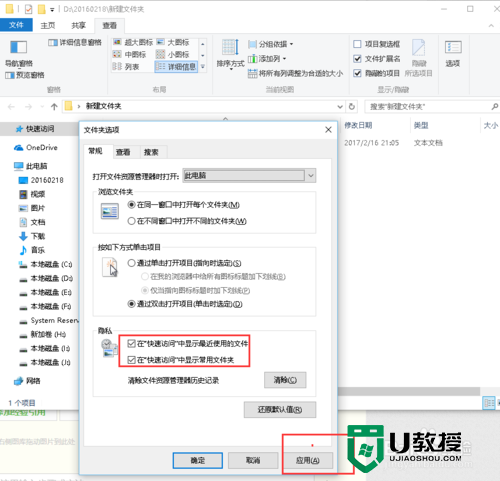
6、为了更好的使用,建议设置打开文件资源管理器时打开:“快速访问”;
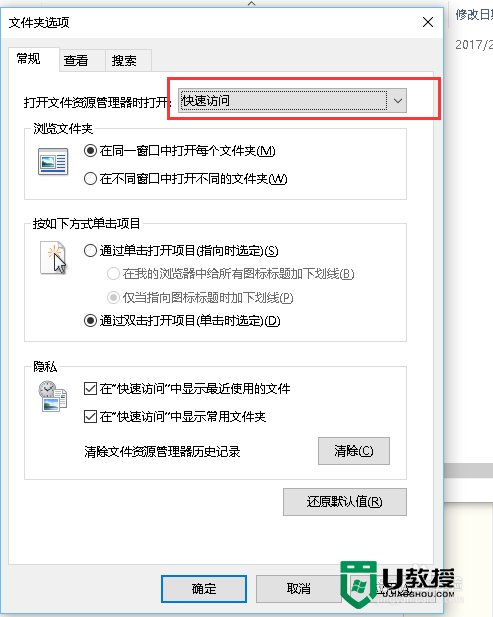
7、这个时候我们打开文件夹,并点击快速访问。就可以看到我们曾经使用过的文件或者文件夹了。
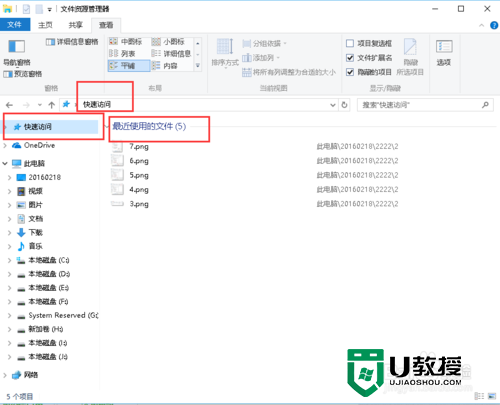
通过上述的教程大家应该都清楚了【w10如何开快速访问的功能】,简单的操作就能完成设置,还有其他的电脑系统的问题或者想了解u盘启动盘制作方法,都可以上u教授查看。